
Inhaltsverzeichnis:
- Autor John Day [email protected].
- Public 2024-01-30 07:16.
- Zuletzt bearbeitet 2025-01-23 12:52.
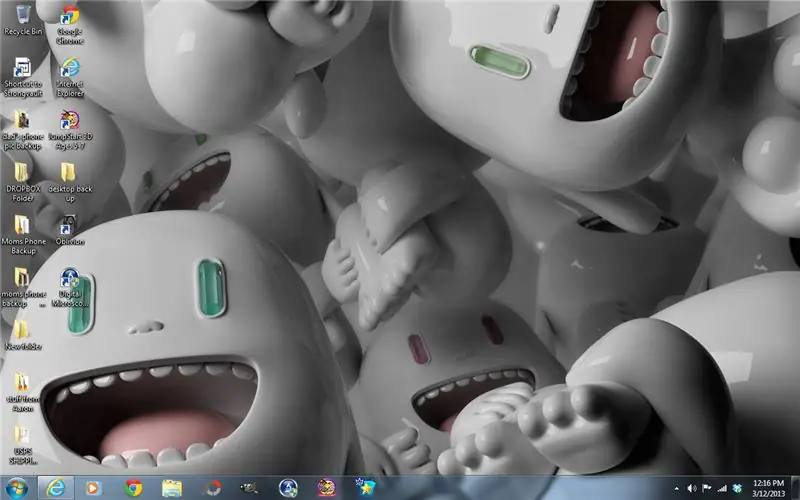
Dies ist ein fantastischer Streich, dessen Einrichtung nur wenige Minuten dauert. Es scheint, dass der Computer Ihres Opfers auf dem Desktop-Bildschirm eingefroren ist. Egal wie oft sie versuchen, auf ein Symbol zu klicken, nichts wird passieren.
Schritt 1:

Schritt 1 - Machen Sie einen Screenshot von Ihrem Opfer-Desktop. Dies wird mit der hier befindlichen Print Screen Taste erreicht.
Schritt 2:
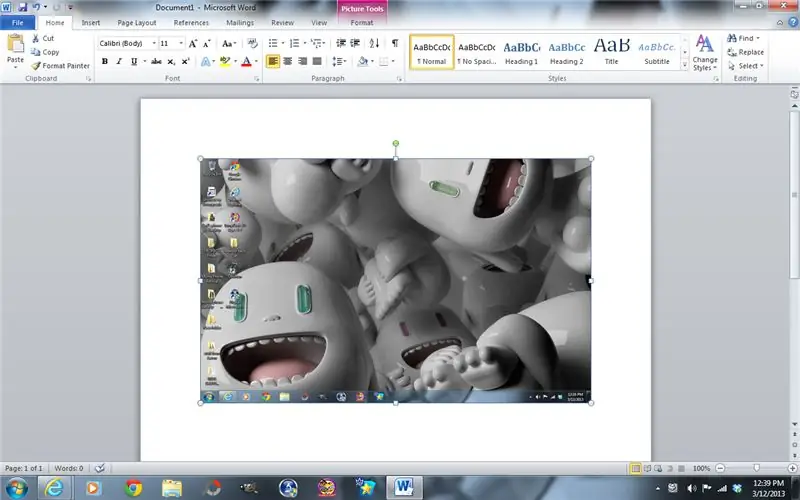
Schritt 2 - Öffnen Sie nun ein neues Word-Dokument, klicken Sie mit der rechten Maustaste und fügen Sie das Bild ein. Speichern Sie dieses Bild, damit Sie es später als Desktop-Hintergrundbild festlegen können.
Schritt 3:
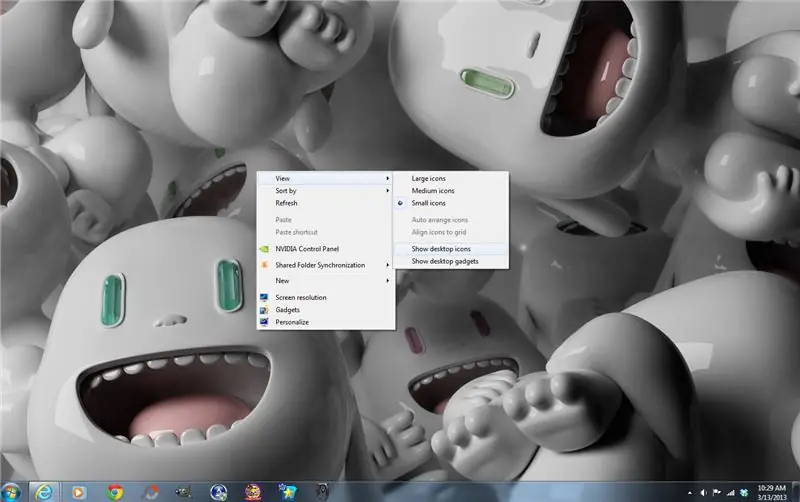
Schritt 3 - Klicken Sie mit der rechten Maustaste auf Ihren Desktop und wählen Sie "Ansicht". Entfernen Sie nun das Häkchen neben "Desktopsymbole anzeigen", um alle Symbole auf dem Desktop auszublenden. Um sie nach dem Streich wieder zurückzubringen, wähle einfach "Desktopsymbole anzeigen" und Viola erneut aus! Die Icons sind wieder da, als wären sie nie weg gewesen.
Schritt 4:

Schritt 4 - Klicken Sie nun mit der rechten Maustaste auf Ihre Symbolleiste und wählen Sie Eigenschaften. Stecken Sie nun die Symbolleiste an die rechte Seite des Bildschirms und wählen Sie, um sie automatisch auszublenden. Ihr Desktop sollte jetzt leer mit nur dem Hintergrundbild erscheinen.
***Hinweis - Einige Leute platzieren ihre Desktop-Symbole auf der rechten Seite des Bildschirms. Der Zweck des Verschiebens der Symbolleiste besteht darin, dass der Cursor nicht in die Nähe seiner Position bewegt wird oder er sichtbar wird. Verschieben Sie es in einem solchen Fall einfach an die obere oder gegenüberliegende Seite des Bildschirms, wo sich die meisten ihrer Symbole befinden.
Schritt 5:
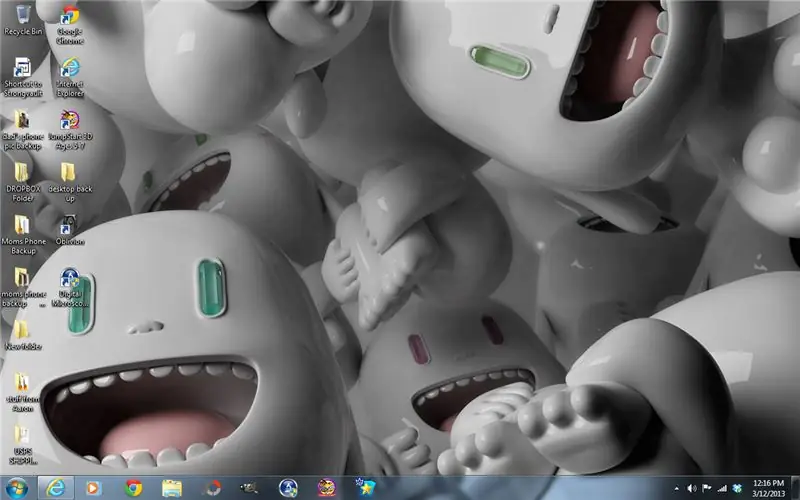
Schritt 5 - Öffnen Sie nun das Bild des Screenshots, das Sie in Schritt 2 gespeichert haben, klicken Sie mit der rechten Maustaste darauf und wählen Sie es als Desktop-Hintergrund aus. Es scheint, dass alle Symbole sowie die Symbolleiste zurück sind. Da es sich nur um ein Bild handelt, kann Ihr Opfer keines davon anklicken. Das einzige, was den Witz verraten kann, ist, dass die Zeit auf der Uhr falsch ist. Die meisten Leute bemerken es jedoch nicht einmal. Sie werden absolut verblüfft sein, was mit ihrem Computer nicht stimmt. Lehnen Sie sich einfach zurück und genießen Sie die Show, einen schönen Aprilscherz!
Empfohlen:
Installieren des Windows-Subsystems für Linux (WSL): 3 Schritte

Installieren des Windows-Subsystems für Linux (WSL): Diese Anleitung soll Benutzern helfen, das Windows-Subsystem für Linux auf ihrem Windows 10-Computer zu installieren. Die spezifische Linux-Distribution, die dieser Befehlssatz verwendet, heißt Ubuntu. Schauen Sie hier für eine Übersicht über die verschiedenen Linux
Tutorial zur VM Ware-Installation für Windows: 11 Schritte

VM Ware-Installation für Windows-Tutorial: VM Ware ist eine Software, die es Schülern ermöglicht, drahtlos von ihrem PC aus auf das Laufwerk ihres Schulcomputers zuzugreifen. In diesem Tutorial erfahren Sie, wie Sie VM Ware auf Windows-Computern richtig installieren. Zusammenarbeit an diesem Projekt: Smith, Bernad
Linkit ONE Setup-Anleitung für Windows: 7 Schritte

Linkit ONE Setup Guide für Windows: Das Linkit ONE ist eines der beeindruckendsten Arduino-ähnlichen Boards auf dem Markt. Es ist eine großartige Hochleistungsplattform für das Internet der Dinge und Wearables, einschließlich einer Vielzahl von Funktionen wie: WiFi und Bluetooth 4.0 GSM und GPRS GPS Audio Code
Das Optimierungshandbuch für Windows XP: 7 Schritte

Der Leitfaden zur Optimierung von Windows XP: Der vollständige Leitfaden zur Optimierung von Windows XP. Diese Anleitung hält Ihren Computer reaktionsschnell und bissig
Einfache Dateisicherung für Windows!: 4 Schritte

Einfache Dateisicherung für Windows!: Dies ist ein super einfaches Tutorial zum Sichern Ihrer Dateien unter Windows. Alles was Sie brauchen ist ein Flash-Laufwerk! Ich werde dies mit der Eingabeaufforderung tun. Jedes Mal, wenn Sie Ihr Flash-Laufwerk anschließen, geben Sie ihm einfach eine Sekunde Zeit und Sie können es herausnehmen, Ihre Dateien werden dann b
